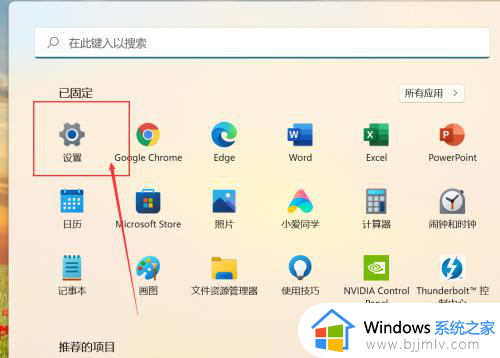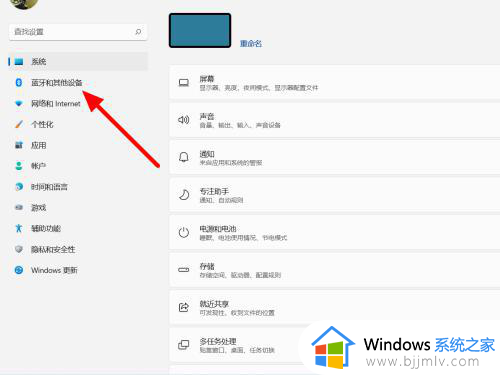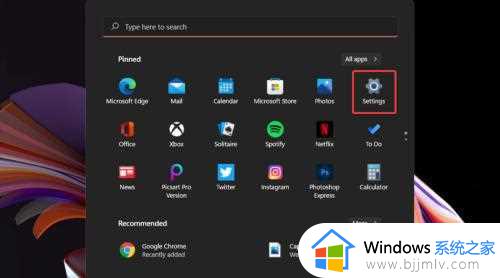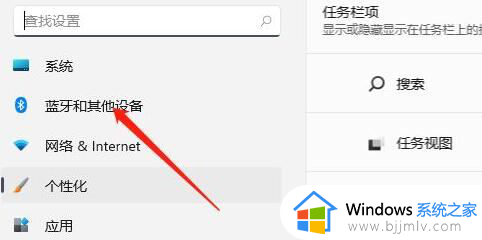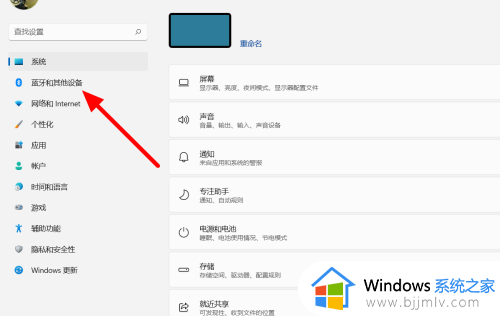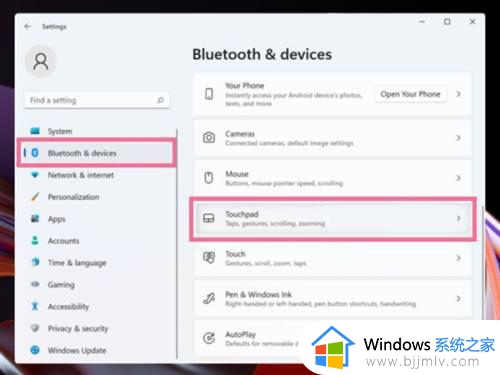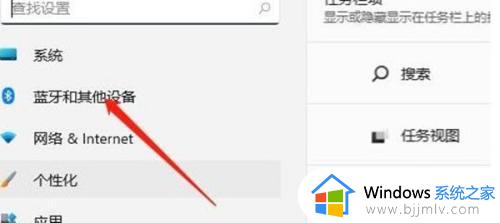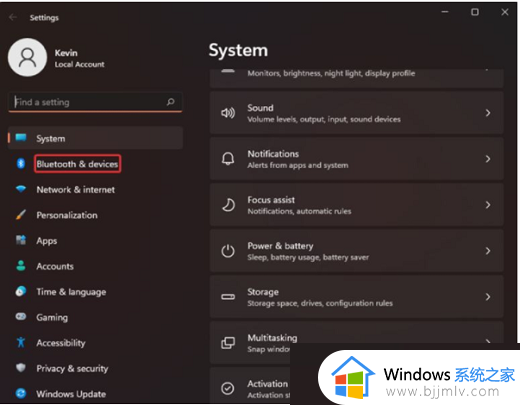win11开启触摸板设置方法 win11怎么打开触摸板功能
更新时间:2024-06-07 09:44:23作者:runxin
如今市场上的win11笔记本电脑都有自带触摸板功能,因此也能够替代鼠标来实现输入操作,当然有些用户也会遇到购买的win11笔记本电脑触摸板默认关闭的情况,导致用户没有鼠标来实现输入设置,对此win11怎么打开触摸板功能呢?接下来小编就给大家介绍的win11开启触摸板设置方法。
具体方法如下:
1. 在Windows桌面左下角的开始图标单击,启动开始菜单,在其选项中选择【设置】功能,从而启动设置界面。
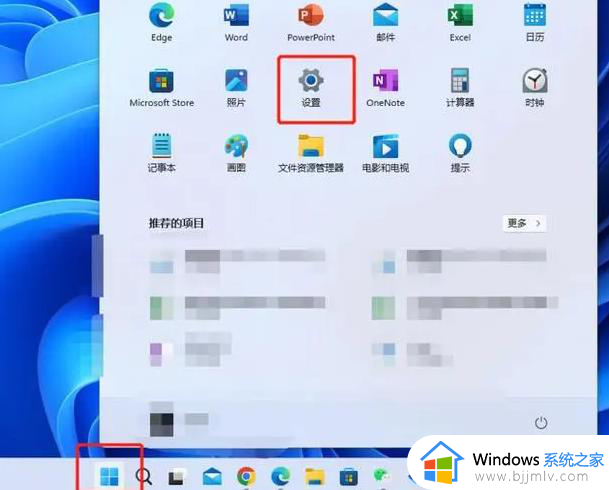
2. 在Windows设置界面的左侧菜单中选择【蓝牙与其他设备】项目,在该页面内点击【触摸板】选项,以此进入触摸板的特定设置页面。
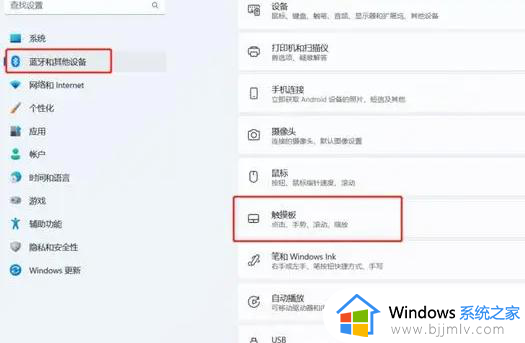
3. 在触摸板的专门设置页面中,将【触摸板】右侧的对应开关开启,便实现了Windows电脑的触摸板被关闭后重新激活和使用的过程。
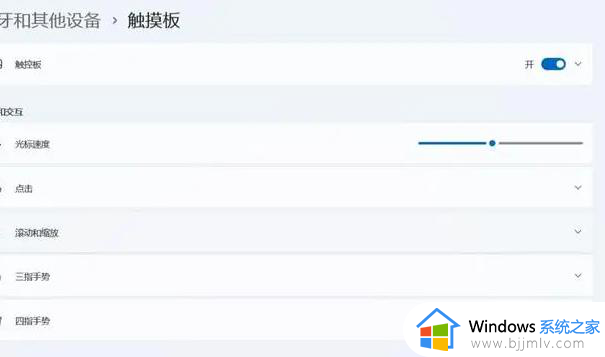
上述就是小编带来的关于win11开启触摸板设置方法了,还有不清楚的用户就可以参考一下小编的步骤进行操作,希望本文能够对大家有所帮助。